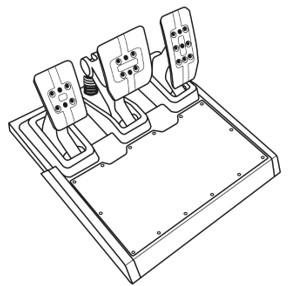
T-LCM Pedals を使用するには、このデバイスで推奨される接続方法に従ってください。
1) ゲーム機
- RJ12 ケーブルのみを使い T-LCM Pedals を Thrustmaster ステアリングコントローラーベースに接続
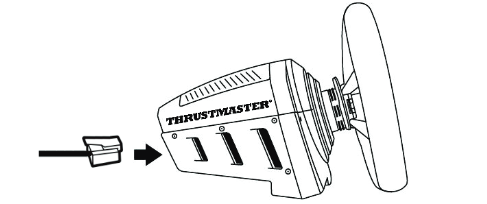
2) Windows® 10 以上が動作する PC
T-LCM Pedals は 2 通りの方法で接続できます:
- RJ12 ケーブルで Thrustmaster ステアリングコントローラーベースに接続
- USB ケーブルで PC に接続

重要:
ステアリングコントローラーベースは、使用するプラットフォーム (PC またはゲーム機) の USB ポートに直接接続する必要があります。
T-LCM Pedals を PC に直接接続する場合は、いずれかの USB ポートに接続する必要があります。
- USB ハブ、USB エクステンダー、およびプラグイン拡張機能は使用しないことを推奨します。
- また、使用後はステアリングホイールとペダルセットを取り外すことをお勧めします。
最適な動作のため、T-LCM Pedals の接続は PC に接続された USB ケーブルか、ステアリングコントローラーベースに接続された RJ 12 ケーブルのどちらか 1 本のみを使用することをお勧めします。
そのため、ペダルセットの使用、調整、およびテストに必要のないケーブルは完全に取り外しておくことをお勧めします。
USBケーブルを接続するときは、必ずペダルから足を離してください。つまり、ペダルセットを接続するときは、ペダルを踏み込まないでください。
これは以下の場合に適用されます:
- T-LCM Pedals の USB ケーブルを接続する (PC に直接接続する場合のみ)
- ステアリングコントローラーベースの USB ケーブルを接続する (T-LCM Pedals のペダルセットとステアリングコントローラーベースが RJ12 ケーブルで接続されている場合)
T-LCM Pedals の調整およびテスト方法については、以下の記事をご参照ください:
T-LCM Pedals のテストや調整に関する推奨事項
 日本語
日本語  Français
Français English
English Deutsch
Deutsch Español
Español Italiano
Italiano Nederlands
Nederlands Português
Português Русский
Русский 中文 (中国)
中文 (中国) 한국어
한국어 Svenska
Svenska